电脑后台怎么开 电脑任务管理器的打开方法
更新时间:2024-03-21 17:57:26作者:xiaoliu
电脑任务管理器是一个非常实用的工具,它可以帮助我们监控和管理电脑上正在运行的程序和进程,无论是查看CPU、内存、磁盘和网络的使用情况,还是结束卡死的程序或者禁用开机自启动的应用,任务管理器都能胜任。如何打开电脑任务管理器呢?方法很简单。我们可以通过快捷键、右键菜单或者运行窗口来快速打开任务管理器。下面我将为大家详细介绍一下这几种方法的具体步骤。无论你是电脑新手还是老手,相信通过阅读本文,你一定能够轻松掌握打开电脑任务管理器的技巧。
方法如下:
1.在电脑的底部有一个任务栏,如果没有进行相关设置一般都是在底部,进行右击。
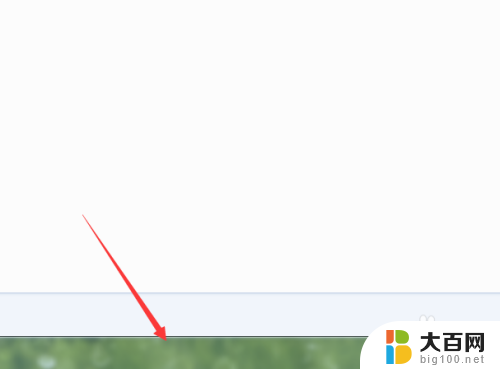
2.弹出选项框,在选项中选择“任务管理器”。
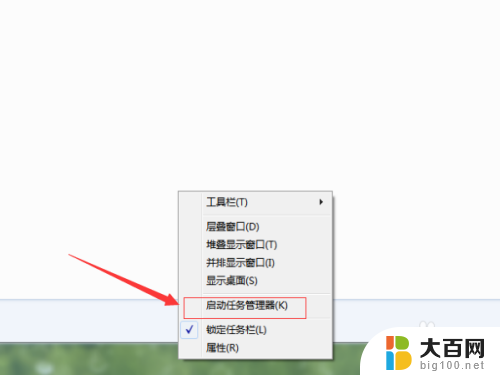
3.windows任务管理打开之后,在应用程序可以查看当前运行的进程。进程中是后台运行,都是管理电脑上运行的进行进程数。

以上是关于如何打开计算机后台的全部内容,如果有遇到相同情况的用户,可以按照本文的方法来解决。
- 上一篇: 如何电脑连接宽带上网 电脑宽带连接设置步骤
- 下一篇: 原神电脑两边黑边怎么还原 电脑两边黑边如何消除
电脑后台怎么开 电脑任务管理器的打开方法相关教程
- 怎样打开电脑任务管理器 电脑任务管理器怎么打开
- 任务管理器咋打开 打开任务管理器的其他方法
- windows任务管理器怎么打开 Windows任务管理器打开方法
- 启动任务管理器怎么打开 怎样打开任务管理器
- 联想电脑任务管理器在哪里打开 联想笔记本电脑任务管理器打不开怎么办
- wind7怎么打开任务管理器 笔记本电脑任务管理器的启动方法
- cmd任务管理器怎么打开 cmd打开任务管理器命令
- 如何弹出任务管理器 怎么用快捷键打开任务管理器
- 电脑打开任务管理器黑屏 桌面黑屏无法操作但能打开任务管理器
- 怎么调用任务管理器 怎么快速打开任务管理器
- winds自动更新关闭 笔记本电脑关闭自动更新方法
- 怎样把windows更新关闭 笔记本电脑如何关闭自动更新
- windows怎么把软件删干净 如何在笔记本上彻底删除软件
- 苹果笔记本windows系统怎么看配置 怎么查看笔记本的配置信息
- windows系统卡死 笔记本卡顿怎么办
- window键盘关机 笔记本怎么用快捷键直接关机
电脑教程推荐